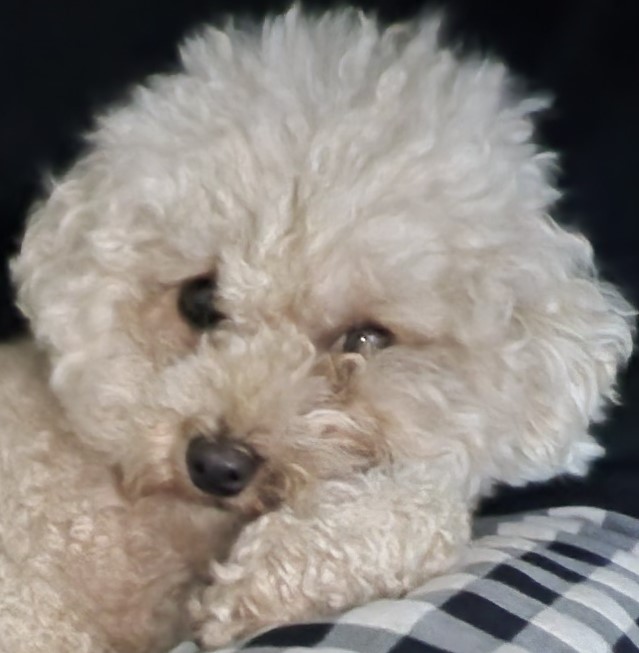Notice
Recent Posts
Recent Comments
Link
250x250
| 일 | 월 | 화 | 수 | 목 | 금 | 토 |
|---|---|---|---|---|---|---|
| 1 | 2 | 3 | ||||
| 4 | 5 | 6 | 7 | 8 | 9 | 10 |
| 11 | 12 | 13 | 14 | 15 | 16 | 17 |
| 18 | 19 | 20 | 21 | 22 | 23 | 24 |
| 25 | 26 | 27 | 28 | 29 | 30 | 31 |
Tags
- gradle
- REACT
- MongoDB
- docker network
- Linux
- jenkins github
- 리액트
- vue.js
- IntelliJ
- Jenkins Pipeline
- grafana
- jenkins install
- grpc
- MySQL
- Jenkins
- subnetmask
- spring
- JavaScript
- jenkins github 연동
- CI/CD
- jenkins jdk
- 리눅스
- nginx
- Docker
- Spring Boot
- jenkins 설치
- java
- error
- jpa
- jenkins maven
Archives
- Today
- Total
뭐든 즐기면서 ;)
Jenkins 설치 2 - jdk 설치 및 JAVA_HOME설정 본문
728x90
Jenkins 설치
1. 젠킨스 설치 https://pkg.jenkins.io/redhat/
2. jdk 설치 및 환경변수 설정 후 젠킨스 실행
진행 전 jdk를 설치하는 이유에 대해 설명드리겟습니다.
Jenkins는 java로 만들어진 app으로서 jdk에 의해 실행되어 집니다. 해서, JAVA_HOME(java 경로)를 잡아주어야 합니다. 잘못된 jdk버전을 사용하여 jenkins를 실행하였을 경우, systemctl start jenkins.service를 하였을 때 아래와 같은 에러 메세지를 마주치게 될 것입니다.
Jenkins requires Java versions [17, 11] but you are running with Java 1.8 from /usr/lib/jvm/java-1.8.0-openjdk-1.8.0.262.b10-1.el7.x86_64/jre
설치를 진행해 보도록 하겠습니다.
1. jdk 설치
- jdk 설치 확인 및 version 확인

- jdk 11버전이 필요하여 11버전 설치를 진행합니다.
- yum list java*jdk-devel 명령어로 설치가능한 jdk 버전을 확인합니다.
[root@ip:~]yum list java*jdk-devel
Loaded plugins: fastestmirror, langpacks
Loading mirror speeds from cached hostfile
* base: mirror.kakao.com
* epel: mirror.01link.hk
* extras: mirror.kakao.com
* updates: mirror.kakao.com
Available Packages
java-1.6.0-openjdk-devel.x86_64 1:1.6.0.41-1.13.13.1.el7_3 base
java-1.7.0-openjdk-devel.x86_64 1:1.7.0.261-2.6.22.2.el7_8 base
java-1.8.0-openjdk-devel.i686 1:1.8.0.332.b09-1.el7_9 updates
java-1.8.0-openjdk-devel.x86_64 1:1.8.0.332.b09-1.el7_9 updates
java-11-openjdk-devel.i686 1:11.0.15.0.9-2.el7_9 updates
java-11-openjdk-devel.x86_64 1:11.0.15.0.9-2.el7_9 updates
java-latest-openjdk-devel.x86_64 1:18.0.1.0.10-1.rolling.el7- yum install 명령어를 통해 jdk를 설치합니다. (중간에 y 입력을 한 번 해야할 것입니다.)
** 몇 달 전 jenkins 설치 진행한 글을 참고하여 작성 중이기에, jdk 8 버전을 설치했던 글을 끌어왔습니다. 이점 주의해 주세요. ^-^;
[root@ip:~]yum install java-1.8.0-openjdk-devel.x86_64
Loaded plugins: fastestmirror, langpacks
Loading mirror speeds from cached hostfile
* base: mirror.kakao.com
* epel: mirror.01link.hk
* extras: mirror.kakao.com
* updates: mirror.kakao.com
Resolving Dependencies
--> Running transaction check
---> Package java-1.8.0-openjdk-devel.x86_64 1:1.8.0.332.b09-1.el7_9 will be installed
--> Processing Dependency: java-1.8.0-openjdk(x86-64) = 1:1.8.0.332.b09-1.el7_9 for package: 1:java-1.8.0-openjdk-devel-1.8.0.332.b09-1.el7_9.x86_64
--> Running transaction check
---> Package java-1.8.0-openjdk.x86_64 1:1.8.0.222.b03-1.el7 will be updated
---> Package java-1.8.0-openjdk.x86_64 1:1.8.0.332.b09-1.el7_9 will be an update
--> Processing Dependency: java-1.8.0-openjdk-headless(x86-64) = 1:1.8.0.332.b09-1.el7_9 for package: 1:java-1.8.0-openjdk-1.8.0.332.b09-1.el7_9.x86_64
--> Running transaction check
---> Package java-1.8.0-openjdk-headless.x86_64 1:1.8.0.222.b03-1.el7 will be updated
---> Package java-1.8.0-openjdk-headless.x86_64 1:1.8.0.332.b09-1.el7_9 will be an update
--> Processing Dependency: tzdata-java >= 2021e for package: 1:java-1.8.0-openjdk-headless-1.8.0.332.b09-1.el7_9.x86_64
--> Running transaction check
---> Package tzdata-java.noarch 0:2019b-1.el7 will be updated
---> Package tzdata-java.noarch 0:2022a-1.el7 will be an update
--> Finished Dependency Resolution
Dependencies Resolved
=============================================================================================================================================================================================================================================
Package Arch Version Repository Size
=============================================================================================================================================================================================================================================
Installing:
java-1.8.0-openjdk-devel x86_64 1:1.8.0.332.b09-1.el7_9 updates 9.8 M
Updating for dependencies:
java-1.8.0-openjdk x86_64 1:1.8.0.332.b09-1.el7_9 updates 314 k
java-1.8.0-openjdk-headless x86_64 1:1.8.0.332.b09-1.el7_9 updates 33 M
tzdata-java noarch 2022a-1.el7 updates 190 k
Transaction Summary
=============================================================================================================================================================================================================================================
Install 1 Package
Upgrade ( 3 Dependent packages)
Total download size: 43 M
Is this ok [y/d/N]: y
Downloading packages:
No Presto metadata available for updates
(1/4): java-1.8.0-openjdk-1.8.0.332.b09-1.el7_9.x86_64.rpm | 314 kB 00:00:00
(2/4): java-1.8.0-openjdk-devel-1.8.0.332.b09-1.el7_9.x86_64.rpm | 9.8 MB 00:00:00
(3/4): tzdata-java-2022a-1.el7.noarch.rpm | 190 kB 00:00:00
(4/4): java-1.8.0-openjdk-headless-1.8.0.332.b09-1.el7_9.x86_64.rpm | 33 MB 00:00:01
---------------------------------------------------------------------------------------------------------------------------------------------------------------------------------------------------------------------------------------------
Total 32 MB/s | 43 MB 00:00:01
Running transaction check
Running transaction test
Transaction test succeeded
Running transaction
Updating : tzdata-java-2022a-1.el7.noarch 1/7
Updating : 1:java-1.8.0-openjdk-headless-1.8.0.332.b09-1.el7_9.x86_64 2/7
warning: /usr/lib/jvm/java-1.8.0-openjdk-1.8.0.332.b09-1.el7_9.x86_64/jre/lib/security/blacklisted.certs created as /usr/lib/jvm/java-1.8.0-openjdk-1.8.0.332.b09-1.el7_9.x86_64/jre/lib/security/blacklisted.certs.rpmnew
warning: /usr/lib/jvm/java-1.8.0-openjdk-1.8.0.332.b09-1.el7_9.x86_64/jre/lib/security/java.policy created as /usr/lib/jvm/java-1.8.0-openjdk-1.8.0.332.b09-1.el7_9.x86_64/jre/lib/security/java.policy.rpmnew
warning: /usr/lib/jvm/java-1.8.0-openjdk-1.8.0.332.b09-1.el7_9.x86_64/jre/lib/security/java.security created as /usr/lib/jvm/java-1.8.0-openjdk-1.8.0.332.b09-1.el7_9.x86_64/jre/lib/security/java.security.rpmnew
restored /usr/lib/jvm/java-1.8.0-openjdk-1.8.0.332.b09-1.el7_9.x86_64/jre/lib/security/blacklisted.certs.rpmnew to /usr/lib/jvm/java-1.8.0-openjdk-1.8.0.332.b09-1.el7_9.x86_64/jre/lib/security/blacklisted.certs
restored /usr/lib/jvm/java-1.8.0-openjdk-1.8.0.332.b09-1.el7_9.x86_64/jre/lib/security/java.policy.rpmnew to /usr/lib/jvm/java-1.8.0-openjdk-1.8.0.332.b09-1.el7_9.x86_64/jre/lib/security/java.policy
restored /usr/lib/jvm/java-1.8.0-openjdk-1.8.0.332.b09-1.el7_9.x86_64/jre/lib/security/java.security.rpmnew to /usr/lib/jvm/java-1.8.0-openjdk-1.8.0.332.b09-1.el7_9.x86_64/jre/lib/security/java.security
Updating : 1:java-1.8.0-openjdk-1.8.0.332.b09-1.el7_9.x86_64 3/7
Installing : 1:java-1.8.0-openjdk-devel-1.8.0.332.b09-1.el7_9.x86_64 4/7
Cleanup : 1:java-1.8.0-openjdk-1.8.0.222.b03-1.el7.x86_64 5/7
Cleanup : 1:java-1.8.0-openjdk-headless-1.8.0.222.b03-1.el7.x86_64 6/7
Cleanup : tzdata-java-2019b-1.el7.noarch 7/7
Verifying : tzdata-java-2022a-1.el7.noarch 1/7
Verifying : 1:java-1.8.0-openjdk-1.8.0.332.b09-1.el7_9.x86_64 2/7
Verifying : 1:java-1.8.0-openjdk-headless-1.8.0.332.b09-1.el7_9.x86_64 3/7
Verifying : 1:java-1.8.0-openjdk-devel-1.8.0.332.b09-1.el7_9.x86_64 4/7
Verifying : 1:java-1.8.0-openjdk-1.8.0.222.b03-1.el7.x86_64 5/7
Verifying : tzdata-java-2019b-1.el7.noarch 6/7
Verifying : 1:java-1.8.0-openjdk-headless-1.8.0.222.b03-1.el7.x86_64 7/7
Installed:
java-1.8.0-openjdk-devel.x86_64 1:1.8.0.332.b09-1.el7_9
Dependency Updated:
java-1.8.0-openjdk.x86_64 1:1.8.0.332.b09-1.el7_9 java-1.8.0-openjdk-headless.x86_64 1:1.8.0.332.b09-1.el7_9 tzdata-java.noarch 0:2022a-1.el7
Complete!- 설치 확인
> ll /usr/lib/jvm/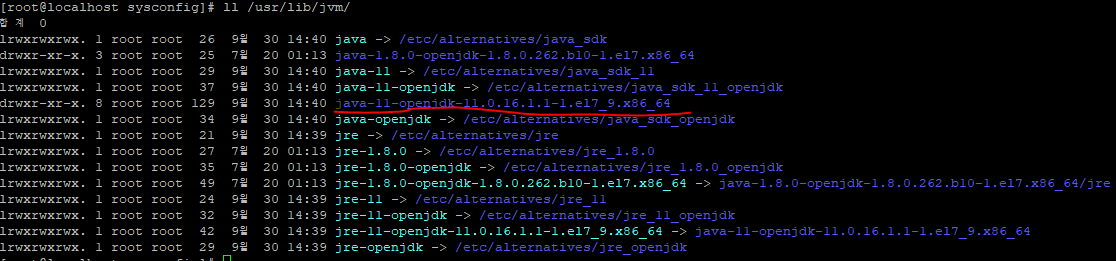
2. JDK(JAVA_HOME) 설정
(필자는 전체 환경변수 'export JAVA_HOME=~'를 이용하지 않고, jenkins만 jdk 11버전을 사용하도록 설정해 보겠습니다.)
- vim /etc/sysconfig/jenkins 파일 내에 JENKINS_JAVA_CMD="JAVA경로" 를 수정합니다.
- vim /usr/lib/systemd/system/jenkins.service 파일 내에 Environment="JAVA_HOME=JAVA경로" 를 수정합니다.
- 수정 후 demon reload를 해줘야 합니다.
> vim /etc/sysconfig/jenkins
> vim /usr/lib/systemd/system/jenkins.service
> systemctl daemon-reload
3. JENKINS 실행
> systemctl start jenkins.service
# 실행확인
> ps -ef | grep jenkins
jenkins 32345 1 99 16:27 ? 00:00:53 /usr/lib/jvm/java-11-openjdk-11.0.16.1.1-1.el7_9.x86_64/bin/java -Djava.awt.headless=true -jar /usr/share/java/jenkins.war --webroot=%C/jenkins/war --httpPort=8082

1-2. jdk가 이미 설치되어 있으며, alternative를 사용하고 있는 경우.

- which javac명령어를 통해 javac 명령어의 위치를 확인합니다. java의 경로를 확인하여 위에 적어드린 것과 같이 jenkins java_home 설정을 해주시면 됩니다.
[root@ip:~]which javac
/usr/bin/which: no javac in (/usr/local/sbin:/usr/local/bin:/usr/sbin:/usr/bin:/root/bin)
# javac가 없다고 나옴.
# java 설치 경로를 찾아가 확인해 봅니다.
[root@ip:~]which java
/usr/bin/java
# 확인해 보니 alternatives를 사용하는 중.
lrwxrwxrwx. 1 root root 22 9월 30 2019 java -> /etc/alternatives/java
# link된 경로를 찾아가 보니 jdk 설치 경로를 확인할 수 있었다.
lrwxrwxrwx. 1 root root 71 9월 30 2019 java -> /usr/lib/jvm/java-1.8.0-openjdk-1.8.0.222.b03-1.el7.x86_64/jre/bin/java728x90
'서버 > JENKINS' 카테고리의 다른 글
| Jenkins NginX 연동 (0) | 2022.09.30 |
|---|---|
| Jenkins 설치 3 - 젠킨스 웹 페이지 띄워보기(젠킨스 설정) (0) | 2022.09.30 |
| Jenkins 설치 1 - jenkins package 설치 (0) | 2022.09.30 |
| Jenkins Deploy / Jenkins maven (0) | 2022.05.19 |
| Jenkins pipeline / Jenkins github maven (0) | 2022.05.18 |
Comments